在 Power Query 中要实现累计求和,有专门的套路公式的。赶紧收藏好。
案例:将下图 1 中的业绩列累计求和,效果如下图 2 所示。


1. 选中数据表的任意单元格 --> 选择工具栏的“数据”-->“来自表格/区域”

2. 在弹出的对话框中保留默认设置 --> 点击“确定”

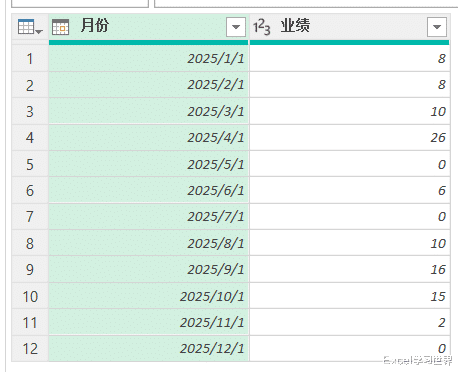
3. 将“月份”列的格式转换成文本。



4. 选择工具栏的“添加列”-->“索引列”-->“从 1”


5. 选择“添加列”-->“自定义列”

6. 在弹出的对话框中输入所需的列名 --> 输入以下公式 --> 点击“确定”:
List.Sum(List.Range(已添加索引[业绩],0,[索引]))
公式释义:
List.Range(已添加索引[业绩],0,[索引]):
List.Range 的作用是返回列表的一个子集;
语法为 List.Range(要从中提取子集的原始列表, 子集开始的索引位置, [子集中最多包含的元素数量]);
此公式中的第一个参数中的“已添加索引”是上一个步骤的名称;第二个参数 0 表示第一个位置,PQ 中的序列都是从 0 开始的;
List.Sum(...):对上述子集求和


7. 选中“最后一列”--> 选择工具栏的“主页”-->“删除列”-->“删除其他列”


8. 选择工具栏的“主页”-->“关闭并上载”-->“关闭并上载至”

9. 在弹出的对话框中选择“表”--> 选择“现有工作表”及所需上传至的位置 --> 点击“确定”

绿色的表格中就是累计求和结果。

